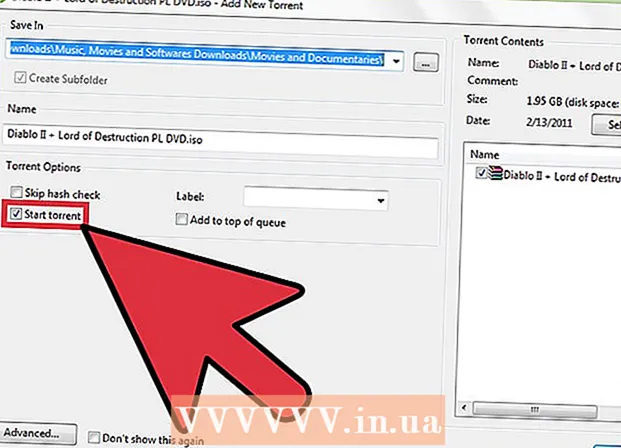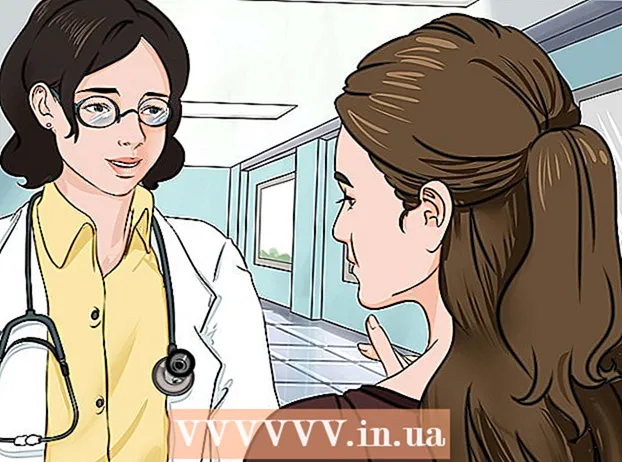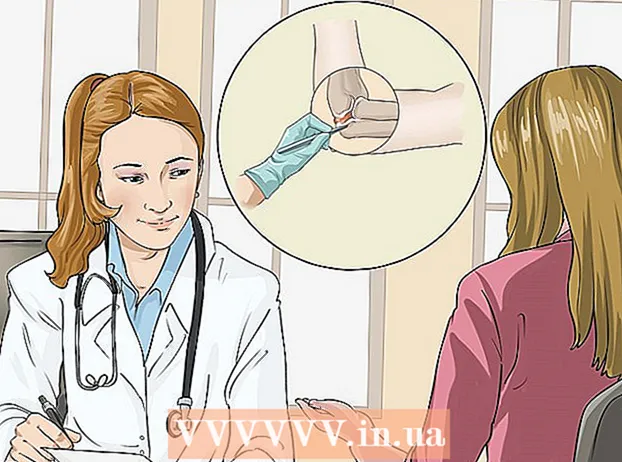Autora:
Peter Berry
Data De La Creació:
13 Juliol 2021
Data D’Actualització:
1 Juliol 2024

Content
L’experiència de jugar a videojocs a PS4 és divertida, però de vegades els desenvolupadors necessiten solucionar errors i solucionar problemes en els seus jocs. La millor manera és configurar descàrregues automàtiques perquè el joc realitzi actualitzacions en segon pla o quan la PS4 estigui en mode d’espera. També podeu actualitzar el joc manualment, només heu de seleccionar-lo i descarregar-lo i instal·lar-lo.
Passos
Mètode 1 de 2: configureu les actualitzacions automàtiques
Enceneu la PS4 prement el botó situat al centre del controlador. Torneu a fer clic en aquest botó si les pantalles addicionals us ho demanen. A la pantalla següent, pregunteu "Qui utilitza aquest controlador?" (Qui fa servir aquest controlador?), Seleccioneu el vostre perfil d'usuari i premeu el botó "X".

Premeu cap amunt a la consola i desplaceu-vos fins a la pantalla "Configuració". El botó d'instal·lació és de color blanc i taronja amb el petit logotip de la caixa d'eines al cercle. Aquest botó es troba entre les opcions d’alimentació i el menú del títol. Utilitzeu el D-pad de 4 direccions o el botó esquerre per anar a l'opció de configuració i, a continuació, premeu el botó "X" del controlador de joc per accedir al menú.
Desplaceu-vos cap avall a les opcions del menú fins a la secció "sistema". L'opció "sistema" es troba entre "accessibilitat" i "inicialització". Premeu el botó "X" de la consola per accedir al menú del sistema.
Desplaceu-vos cap avall fins a la secció "Descàrregues i càrregues automàtiques". Aquest és el segon element del menú, situat entre la "informació del sistema" i la "configuració d'operació de veu". Premeu el botó "X" del mànec per accedir a aquest menú.

Marqueu la casella "Fitxers d'actualització de l'aplicació". Després de prémer el botó "X" del controlador per seleccionar "fitxers d'actualització de l'aplicació", l'aplicació i el joc s'actualitzaran automàticament. L'opció "fitxers d'actualització de l'aplicació" es localitzarà entre els camps "Dades guardades" i "Instal·la automàticament".
Aneu al menú "Paràmetres d'alimentació". Premeu el botó "O" de la consola dues vegades per tornar a la pantalla del menú "Configuració" i, a continuació, desplaceu-vos cap avall fins a l'opció "Configuració d'alimentació" amb un petit logotip blanc que mostri les mans que sostenen la bateria. Després de desplaçar-vos fins a l'opció "Paràmetres d'alimentació", premeu el botó "X" de la consola per accedir a aquest menú.
Configureu quines funcions voleu tenir quan la màquina estigui inactiva. Seleccioneu la segona opció de menú "defineix les funcions disponibles en mode de repòs" (configureu les funcions disponibles quan la màquina estigui en mode de repòs). Aquesta opció permet al joc realitzar actualitzacions fins i tot quan la PS4 està inactiva. Si jugueu de manera remota, podeu afegir la funció "Activa l'activació de PS4 des de la xarxa" (permet activar PS4 des de la xarxa).
Poseu la PS4 a dormir abans d’apagar l’alimentació. Manteniu premut el botó al centre de la consola i utilitzeu la tecla D-pad o el botó esquerre per desplaçar-vos cap avall fins a l'opció "encendre". Desplaceu-vos i seleccioneu "posa PS4 en mode d'espera" (configura PS4 com a inactiu). publicitat
Mètode 2 de 2: actualitzeu manualment el joc
Seleccioneu l'aplicació que vulgueu actualitzar al menú principal. Després d’engegar la PS4 i d’accedir al vostre compte, utilitzeu la tecla D-pad o el botó esquerre per anar al joc que voleu actualitzar.
Cerqueu actualitzacions al menú d’opcions. Després de navegar fins al joc que cal actualitzar, premeu els botons d'opció del controlador. Desplaceu-vos cap avall fins a l'element "Comprova si hi ha actualitzacions" al menú emergent.
Aneu a les actualitzacions del joc (si està disponible). Si hi ha una actualització disponible per al joc, rebreu el missatge: "Hi ha disponible un fitxer d'actualització d'aquesta aplicació" (El fitxer d'actualització d'aquesta aplicació està disponible). Aleshores el sistema us demanarà que aneu a la pantalla de descàrrega de fitxers. Premeu el botó "X" del controlador per accedir a la pantalla.
- Si el joc encara no necessita cap actualització, la PS4 us ho notificarà.
Seleccioneu el joc i comenceu a baixar-lo. A la pantalla de descàrrega, apareixerà una llista completa de les actualitzacions de jocs i aplicacions disponibles. Seleccioneu el joc que vulgueu actualitzar prement el botó "X" del controlador i, a continuació, confirmeu la decisió d'actualitzar el joc.
- Aquest procés requereix temps. El temps que triga a completar el procés d’instal·lació dependrà de la mida del fitxer d’actualització.
- Podeu jugar al joc mentre s’instal·la l’actualització.
Consells
- No podreu actualitzar els jocs de PS4 si el sistema està fora de línia.